おはようございます。するぷ( @isloop )です。
先ほどLINEのiPhone版について書いたのですが、
しかも、互いにアドレス帳やメッセージを同期できるというオマケ付きでございます!
こんな便利なものは導入するべき!というわけでMac版LINEの導入方法について書いてみました!
LINE for Macの導入方法!
LINE for Macを導入する前に、LINE for iPhoneでアカウントを作る必要と、メールアドレスを登録する必要があります。
アカウントをつくる方法は「【LINE】LINE for iPhoneを導入してみよう!【使い方】」を参考にしてください。
メールアドレスを登録する方法は以下の通りです。↓↓
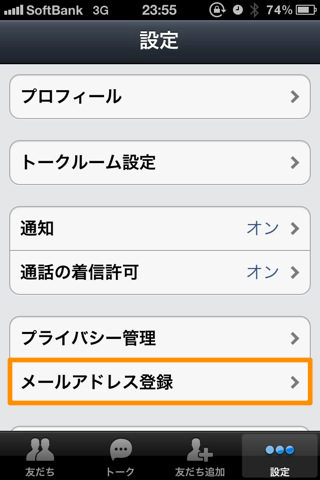
設定タブから、メールアドレスを登録をタップします。
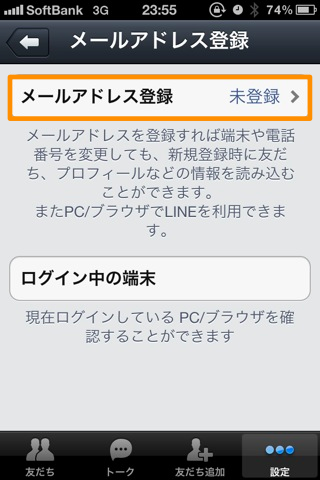
メールアドレス登録をタップします。
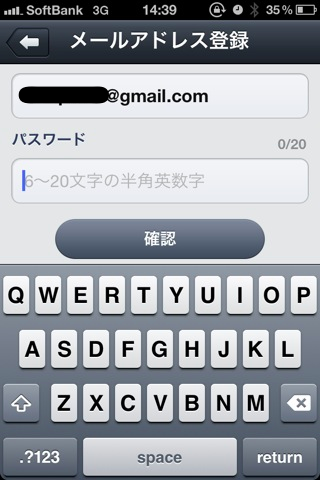
自分が持っているメールアドレスと、パスワードを入力してください。入力が終わったら確認をタップします。
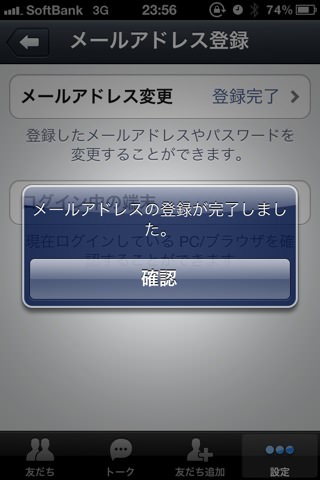
このアラートが出たら、LINEのメールアドレスの登録は完了です。
では、Mac版のLINEをダウンロードしましょう。↓↓
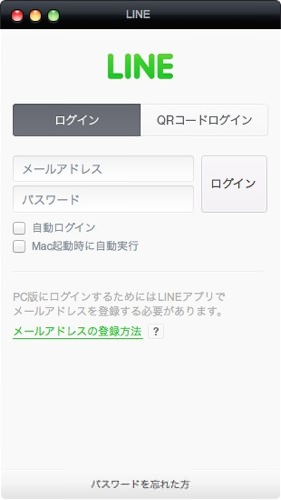
ダウンロードが完了したら、LINE for Macを立ち上げます。
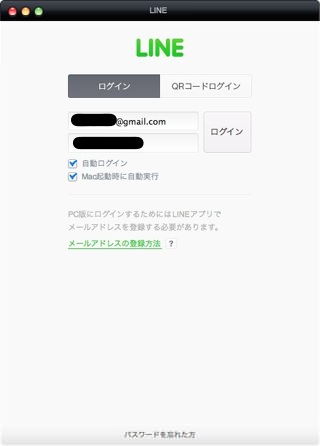
先ほどiPhone版で設定したメールアドレスとパスワードを入力してログインをクリックします。
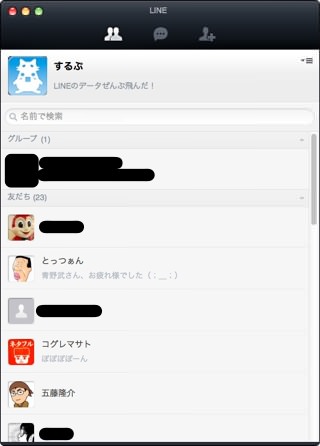
iPhone版の友達がそのまま引き継がれているはずです!

試しにMac版で適当にメッセージをかいてみましょう。

するとiPhone版にもそのメッセージが表示されます!グレイト!( 友情出演:@ushigyu )
MacでもLINEを使いたい方はぜひ導入を!
というわけで、LINE for Macの導入方法でしたー。
いやー、iMessage同様MacやiPhoneからのメッセージを同期できるのはとても熱いですねー。
うおおおおお!おれいまMacの前にいるけど、iPhoneがベッドの上にあって取りに行くのめんどくせー!でもLINEが気になるぜー!ちくしょう!どうすりゃいいんだ!うおおおおおお!って方はぜひ導入あれ!(ぉ



